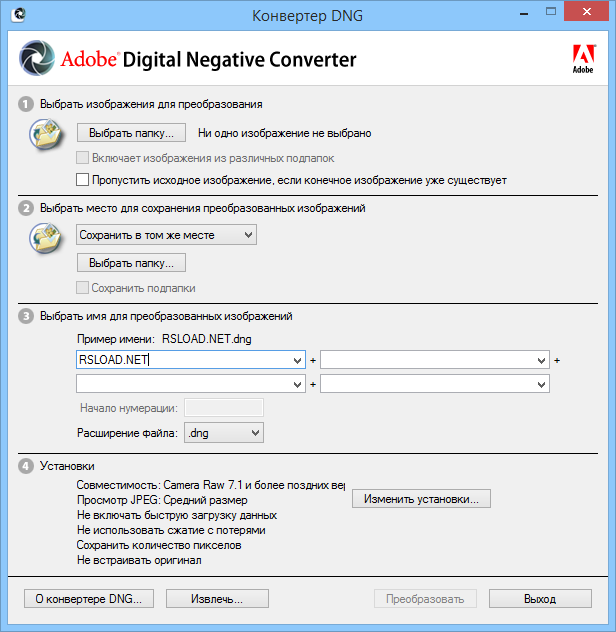Формат dng что это такое: Формат DNG: что это такое, как открыть в Лайтруме на Андроид?
Формат DNG: что это такое, как открыть в Лайтруме на Андроид?
Главная » Важное
На чтение 2 мин Просмотров 1.5к. Опубликовано
DNG (от английского Digital Negative Specification – отрицательная цифровая спецификация) – это один из форматов хранения расширений, который используется в цифровой фотографии. Он был анонсирован двадцать седьмого сентября 2004 года, когда компания Adobe Systems решила создать унифицированный формат для Raw-файлов, который должен был прийти на смену многообразия форматов различных фирм.
Для осуществления замысла спецификации DNG компания предоставляет бесплатно, чтобы каждый производитель фотокамер мог добавить поддержу формата в свой товар.
О форматеЛюбой файл данного формата способен хранить внутри как единственное, так и множество изображений более низкого качества, метаданные. Последние представляют в форматах TIFF-EP, EXIF, IPTC или XMP. DNG также могут быть сжаты без потери данных.
Последние представляют в форматах TIFF-EP, EXIF, IPTC или XMP. DNG также могут быть сжаты без потери данных.
Из-под пресса компании Adobe также вышло несколько утилит для работы с DNG, среди которых бесплатный Digital Negative Converter, Photoshop, Photoshop Lightroom. Однако, они не являются единственными: существуют также GIMP, XnView, Corel Paint Studio, digiKam и другие.
Как открыть DNG в Adobe LightroomДанное руководство подойдёт даже для пользователей, которые не имеют премиальной подписки в приложении. Во-первых, понадобится сам Lightroom.
Заходим в проводник и ищем необходимое изображение (если вы скачали файл из интернета, то его стоит искать в папке «downloads/…»).
Удерживайте файл и в появившемся меню найдите опцию «открыть файл с помощью:» (в зависимости от модели телефона, а точнее от версии андроид и прошивки, она может располагаться в различных местах, но обычно её можно найти во вкладке «ещё»).
Перед вами появится меню, в котором будет предложено открыть изображение через различные программы. Выбираете Adobe Lightroom, если он не установлен по умолчанию, и из вариантов «только сейчас и всегда» выбираете всегда (эти настройки можно будет изменить при необходимости). Редактирование станет доступно после загрузки приложения.
После всего этого, изображение стоит сохранить в галерее Adobe Lightroom, чтобы облегчить последующий доступ.Если вам требуется получить из DNG файла пресеты для переноса на другое изображение, то для этого нужно повторить вышеописанные процедуры, а затем скопировать цветовые настройки из открытого файла. Подобным образом открываете необходимое изображение (также через Lightroom) и вставляете скопированные цветовые настройки.
При желании можно вручную задать некоторые параметры, такие как яркость, цвет и так далее.
Оцените автора
Как открыть файл DNG? Расширение файла .DNG
Digital Negative Image Format-
Developer
Adobe Systems
-
Category
Файлы данных
-
Популярность
3.
 3 (10 votes)
3 (10 votes)
Что такое файл DNG?
DNG — это формат файлов, используемый для архивирования файлов изображений RAW. Формат был разработан компанией Adobe Systems, Inc. в 2004 году. Он также известен как формат Adobe Digital Negative Raw Image. Файлы DNG хранят несжатые файлы фотографий вместе с дополнительной информацией о них, такой как метаданные или цветовые профили.
DNG как открытый стандарт
DNG — это формат с открытым исходным кодом для хранения цифровых фотографий в несжатом виде и без потерь. Этот формат является прямым ответом на отсутствие на рынке открытого стандарта изображений RAW и поддерживается многими программными инструментами для редактирования изображений. Структура файла DNG основана на стандарте TIFF / EP. Некоторые цифровые камеры используют формат DNG для естественного сохранения изображений RAW, например, камеры Leica и Hasselblad.
Стандартная версия файла DNG
Формат DNG поддерживает как необработанные данные изображения, так и обработанные изображения. Файл DNG необработанного изображения также может иметь свою стандартную копию изображения.
Файл DNG необработанного изображения также может иметь свою стандартную копию изображения.
Преимущества файлов DNG
Формат файла DNG очень популярен благодаря его высокой совместимости и поддержке широкого спектра функций. Кроме того, файлы DNG обычно меньше, чем большинство необработанных файлов изображений. Все модификации изображения DNG сохраняются в одном файле.
Программы, которые поддерживают DNG расширение файла
Ниже вы найдете указатель программ, которые можно использовать для открытия файлов DNG, разделенных на категории 3 в соответствии с поддерживаемой системной платформой. DNG файлы можно встретить на всех системных платформах, включая мобильные, но нет гарантии, что каждый из них будет должным образом поддерживать такие файлы.
Программы, обслуживающие файл DNG
Windows
- ACDSee
- ACDSee Photo Manager
- Adobe DNG Converter
- Adobe Photoshop
- Adobe Photoshop Camera Raw
- Canvas
- Corel PaintShop Pro
- Corel PHOTO-PAINT
- FastPictureViewer Professional
- FastStone Image Viewer
- Google Picasa
- IrfanView
- PhotoDirecto
- PhotoImpact X3
- PhotoOnWeb
- PhotoPlus
- XnView
- Zoner Photo Studio
MAC OS
- Adobe Photoshop
- Aperture
- Apple Aperture
- Apple Preview
- ColorStrokes
- Google Picasa
- iPhoto
Linux
- darktable
Updated: 12/17/2021
Как открыть файл DNG?
Отсутствие возможности открывать файлы с расширением DNG может иметь различное происхождение. С другой стороны, наиболее часто встречающиеся проблемы, связанные с файлами Digital Negative Image Format, не являются сложными. В большинстве случаев они могут быть решены быстро и эффективно без помощи специалиста. Приведенный ниже список проведет вас через процесс решения возникшей проблемы.
С другой стороны, наиболее часто встречающиеся проблемы, связанные с файлами Digital Negative Image Format, не являются сложными. В большинстве случаев они могут быть решены быстро и эффективно без помощи специалиста. Приведенный ниже список проведет вас через процесс решения возникшей проблемы.
Основная и наиболее частая причина, препятствующая открытию пользователями файлов DNG, заключается в том, что в системе пользователя не установлена программа, которая может обрабатывать файлы DNG. Этот легкий. Выберите Adobe Photoshop или одну из рекомендованных программ (например, PhotoPlus, ACDSee, Canvas) и загрузите ее из соответствующего источника и установите в своей системе. Выше вы найдете полный список программ, которые поддерживают DNG файлы, классифицированные в соответствии с системными платформами, для которых они доступны. Если вы хотите загрузить установщик Adobe Photoshop наиболее безопасным способом, мы рекомендуем вам посетить сайт Adobe Systems Incorporated и загрузить его из официальных репозиториев.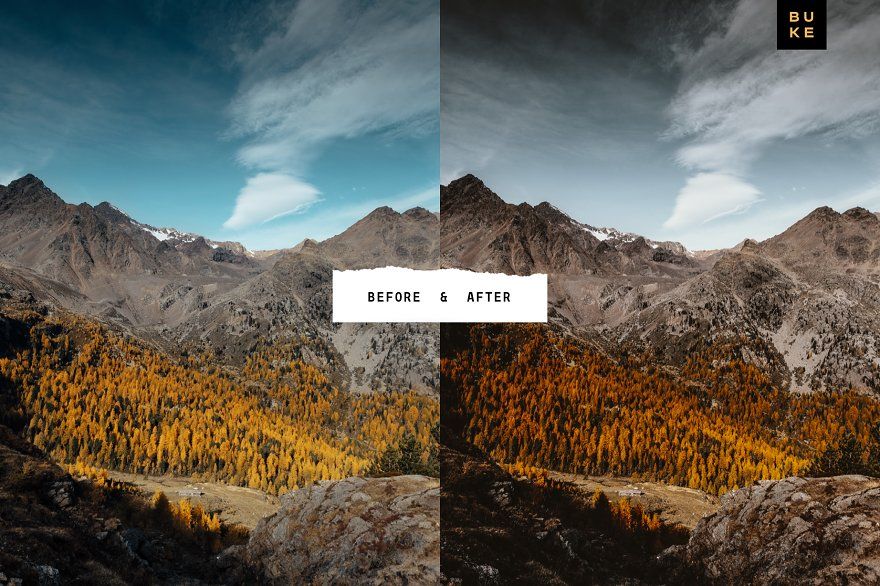
Если проблемы с открытием файлов DNG по-прежнему возникают даже после установки Adobe Photoshop, возможно, у вас устаревшая версия программного обеспечения. Проверьте веб-сайт разработчика, доступна ли более новая версия Adobe Photoshop. Разработчики программного обеспечения могут реализовать поддержку более современных форматов файлов в обновленных версиях своих продуктов. Если у вас установлена более старая версия Adobe Photoshop, она может не поддерживать формат DNG. Все форматы файлов, которые прекрасно обрабатывались предыдущими версиями данной программы, также должны быть открыты с помощью Adobe Photoshop.
Шаг 3. Настройте приложение по умолчанию для открытия DNG файлов на Adobe PhotoshopПосле установки Adobe Photoshop (самой последней версии) убедитесь, что он установлен в качестве приложения по умолчанию для открытия DNG файлов. Процесс связывания форматов файлов с приложением по умолчанию может отличаться в деталях в зависимости от платформы, но основная процедура очень похожа.
Выбор приложения первого выбора в Windows
- Нажатие правой кнопки мыши на DNG откроет меню, из которого вы должны выбрать опцию Открыть с помощью
- Нажмите Выбрать другое приложение и затем выберите опцию Еще приложения
Выбор приложения первого выбора в Mac OS
- Нажав правую кнопку мыши на выбранном файле DNG, откройте меню файла и выберите Информация.
- Перейдите к разделу Открыть с помощью . Если он закрыт, щелкните заголовок, чтобы получить доступ к доступным параметрам.
- Выберите подходящее программное обеспечение и сохраните настройки, нажав Изменить все
- Если вы выполнили предыдущие шаги, должно появиться сообщение: Это изменение будет применено ко всем файлам с расширением DNG.
 Затем нажмите кнопку Вперед», чтобы завершить процесс.
Затем нажмите кнопку Вперед», чтобы завершить процесс.
Если проблема по-прежнему возникает после выполнения шагов 1-3, проверьте, является ли файл DNG действительным. Проблемы с открытием файла могут возникнуть по разным причинам.
1. Проверьте DNG файл на наличие вирусов или вредоносных программ.Если случится так, что DNG инфицирован вирусом, это может быть причиной, которая мешает вам получить к нему доступ. Сканируйте файл DNG и ваш компьютер на наличие вредоносных программ или вирусов. Если сканер обнаружил, что файл DNG небезопасен, действуйте в соответствии с инструкциями антивирусной программы для нейтрализации угрозы.
2. Убедитесь, что структура файла DNG не поврежденаВы получили DNG файл от другого человека? Попросите его / ее отправить еще раз. Возможно, файл был ошибочно скопирован, а данные потеряли целостность, что исключает доступ к файлу. Если файл DNG был загружен из Интернета только частично, попробуйте загрузить его заново.
Если файл DNG был загружен из Интернета только частично, попробуйте загрузить его заново.
Некоторые файлы требуют повышенных прав доступа для их открытия. Выйдите из своей текущей учетной записи и войдите в учетную запись с достаточными правами доступа. Затем откройте файл Digital Negative Image Format.
4. Проверьте, может ли ваша система обрабатывать Adobe PhotoshopОперационные системы могут иметь достаточно свободных ресурсов для запуска приложения, поддерживающего файлы DNG. Закройте все работающие программы и попробуйте открыть файл DNG.
5. Проверьте, есть ли у вас последние обновления операционной системы и драйверовСовременная система и драйверы не только делают ваш компьютер более безопасным, но также могут решить проблемы с файлом Digital Negative Image Format. Устаревшие драйверы или программное обеспечение могли привести к невозможности использования периферийного устройства, необходимого для обработки файлов DNG.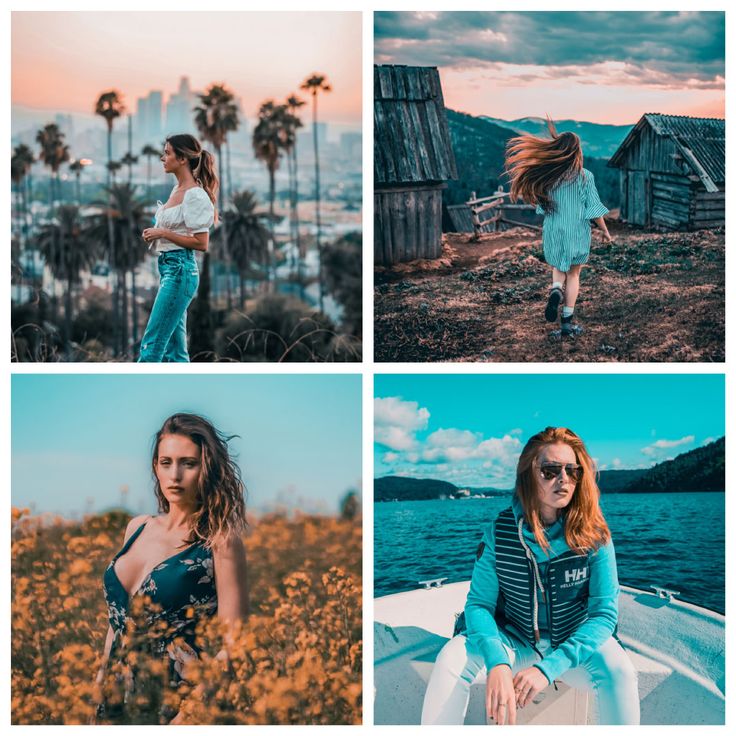
Вы хотите помочь?
Если у Вас есть дополнительная информация о расширение файла DNG мы будем признательны, если Вы поделитесь ею с пользователями нашего сайта. Воспользуйтесь формуляром, находящимся здесь и отправьте нам свою информацию о файле DNG.
DNG против RAW — что, почему и нужно конвертировать? — Школа фотографии
Не знаете, нужно ли конвертировать файлы Raw в DNG? Или правильно ли вы поступили на протяжении многих лет, сохраняя свои файлы в исходном формате камеры? Что ж, давайте сейчас ответим на эти вопросы и расскажем вам о различиях, плюсах и минусах между использованием DNG по сравнению с исходным файлом Raw вашей камеры.
Что такое необработанные файлы камеры?
Файл Raw — это файл изображения, полученный с помощью датчика освещенности вашей камеры. Файл Raw сохраняет большую часть информации с камеры, он не обрабатывает и не сжимает ее. Это цифровой эквивалент негатива (если вы их помните), а необработанные файлы очень полезны, когда дело доходит до постобработки.
Изображение негатива или старый необработанный файл!
На самом деле вы не можете видеть изображение со старого негатива, и это то же самое для файлов Raw. Негатив нужно обработать в темной комнате с помощью фотоувеличителя, бумаги и химикатов, прежде чем вы сможете увидеть окончательное изображение.
Точно так же вы не сможете увидеть RAW-файл на компьютере, пока не обработаете его с помощью компьютерной программы. Компьютерная программа фактически становится тем, что раньше было фотолабораторией. Файл Raw просто содержит информацию, необходимую для печати, например, негатива.
Камеры разных производителей имеют разные версии необработанных файлов. Необработанные файлы Canon называются CR2 или CR3, необработанные файлы Nikon называются NEF, Fuji называет их RAF и так далее. Как бы они ни назывались, все они являются версиями необработанных файлов и обычно называются исходным форматом необработанных файлов вашей камеры.
Необработанные файлы Canon CR2
Необработанные файлы Nikon NEF
Необработанные файлы Fuji RAF
Получите доступ ко ВСЕМ нашим онлайн-курсам — 1000 видеороликов, рабочих листов, критических обзоров работы участников, индивидуальной поддержки и многого другого с нашим ежемесячным членством.
получить неограниченный доступ ко всем нашим курсам здесь
Что такое файлы DNG?
Итак, во-первых, файлы DNG — это Raw-файлы, это просто другая версия необработанного файла, точно так же, как Canon CR2 отличается от Nikon NEF.
DNG расшифровывается как «Digital Negative» и представляет собой обычный необработанный файл. Это означает, что это стандартный формат для файла Raw, и он будет работать во всех программах обработки изображений, обрабатывающих файлы Raw.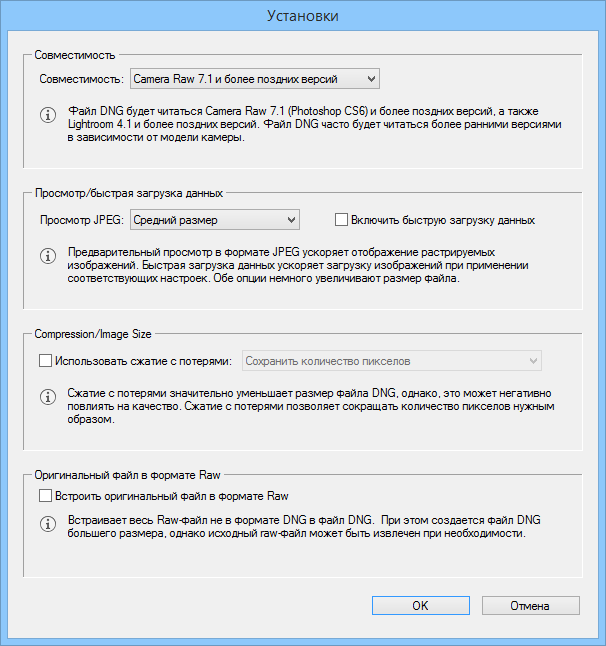
DNG — это необработанный формат изображения без потерь, разработанный Adobe и используемый для цифровой фотографии. Это формат файла с открытым исходным кодом, что означает, что его может использовать любой. Он был запущен в 2004 году, и все программы для обработки фотографий, такие как Adobe Photoshop и Adobe Lightroom, позволят вам работать с DNG.
Файлы DNG являются необработанными файлами и могут редактироваться в любой программе обработки изображений
Зачем использовать файлы Raw и DNG?
Ответ на этот вопрос очень прост. Вы бы использовали необработанные файлы для постобработки. Если вы никогда не собираетесь постобрабатывать изображение, то нет смысла делать фотографии в необработанном виде.
Файл в формате RAW или dng дает вам гораздо больше деталей в тонах и цветах изображения, что означает, что вы можете намного больше нажимать и вытягивать тени, блики и цвета. Способность расширять границы изображения называется широтой изображения.
Для сравнения, файлы jpeg будут иметь широту до 1 1/2 ступени, прежде чем произойдет серьезное ухудшение качества изображения. Принимая во внимание, что необработанный файл может иметь до 3 стопов широты, прежде чем произойдет серьезное ухудшение качества.
Широта файла Jpeg
Широта файла Raw
Однако за это увеличение широты можно поплатиться, и это размер необработанных файлов. Необработанные файлы имеют размер ок. В 3-5 раз больше, чем JPEG. Это означает, что файл jpeg размером 5 МБ (мегабайт) будет иметь размер 25 МБ в виде необработанного файла.
Размеры файлов Raw и Jpeg. Размер файла Raw может быть в 3–5 раз больше, чем размер файла Jpeg
Raw и Jpegs
Jpegs
Файл Jpeg представляет собой видимое изображение, его можно увидеть на экране большинства компьютеров и распечатать.
Это сжатый файл. Камера берет данные RAW и сжимает их в код.
Этот код затем считывается компьютерами и снова открывается в образ.
Файлы меньшего размера создаются в формате Jpeg.
Файлы Raw
Файл RAW сохраняет большую часть информации с камеры, он не обрабатывает и не сжимает ее.
Вы не сможете просмотреть или распечатать файл RAW, пока не обработаете его с помощью компьютерной программы.
Файлы Raw примерно в 3-5 раз больше, чем файлы Jpeg.
Узнайте об остановках в фотографии здесь.
Необработанный необработанный файл
Обработан необработанный файл, показывающий ночной Лондон
Узнайте, как правильно обрабатывать изображения здесь.
Редактирование — Raw и DNG
Когда речь идет о редактировании необработанных файлов камеры и редактировании DNG, следует помнить о некоторых различиях.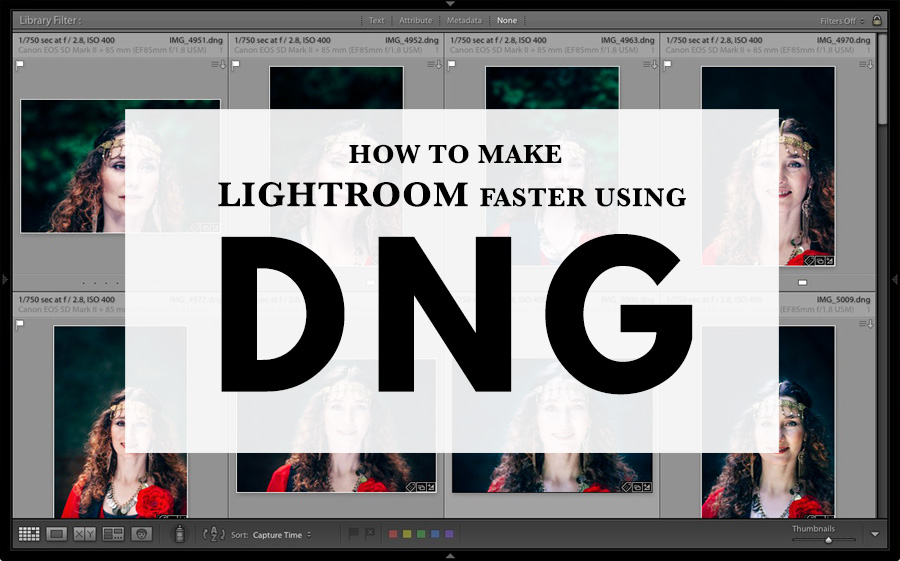
Редактирование файлов Camera Raw
При редактировании файла Camera Raw, например. файл Canon CR2 или Nikon NEF, ваши настройки редактирования хранятся в отдельном файле боковой корзины, который называется файлом XMP (Extensible Metadata Platform). В качестве быстрого примера, если вы увеличите экспозицию вашего изображения на одну ступень в такой программе, как Lightroom, эта настройка экспозиции будет сохранена в файле xmp, прикрепленном к необработанному файлу, а не в необработанном. сам файл.
A Файлы RAW — правки хранятся в отдельном файле XMP.
Это означает, что у вас будет 2 файла для каждого изображения. И, на мой взгляд, чем больше у вас файлов, тем больше у вас шансов их переместить, потерять или испортить!
Пример файлов Nikon RAW с правками, прикрепленными в отдельном файле XMP. Это дает два файла для каждого изображения.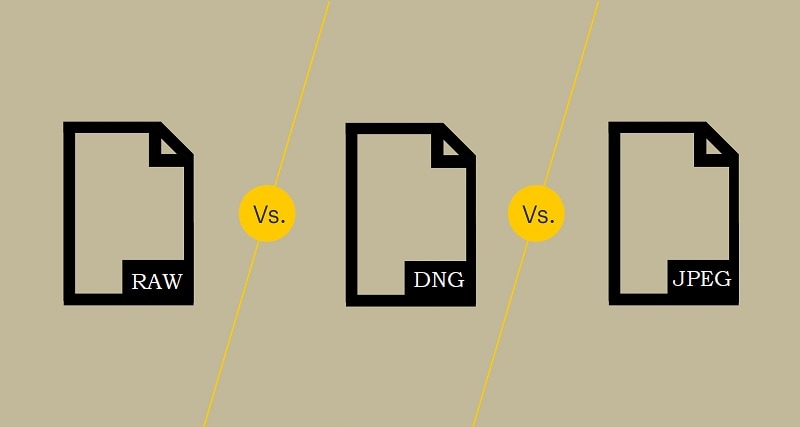
Редактирование файлов DNG
При редактировании DNG правки сохраняются в самом файле dng, что означает, что у вас есть один файл на изображение, а не 2. Затем файл dng можно открыть в любой программе необработанной постобработки, и появятся те же самые изменения. . Гораздо более аккуратный и совместимый способ работы.
Файлы DNG — правки хранятся в самом dng
Хотите скидку 10% на первый курс? кликните сюда
Плюсы и минусы использования DNG
Плюсы
Меньшие размеры файлов.
Ускоряет обработку между Lightroom и Photoshop.
Объединяет различные необработанные файлы камеры в один общий формат файла.
Формат файла архива.
Настройки редактирования хранятся в файле DNG, а не в отдельном файле XMP.
Можно редактировать в любой программе обработки исходных данных.
Минусы
Может потребоваться дополнительное время для преобразования файлов Raw в DNG.
Может быть потеряна информация о марке камеры.
Как преобразовать исходный формат Raw камеры в DNG
На самом деле преобразовать необработанные файлы в dng довольно просто, но для этого вам потребуется специальное программное обеспечение. Возможно, самым простым или, по крайней мере, самым известным программным обеспечением является Adobe Lightroom. Все, что вы делаете в этой программе, — это конвертируете необработанный файл в dng при импорте. Если вы хотите узнать, как сделать это и многое другое, ознакомьтесь с нашим курсом Lightroom.
Однако это платная программа, поэтому за ее использование взимается дополнительная плата. Но есть бесплатный конвертер dng под названием Adobe Digital Negative Converter. Это действительно хорошая бесплатная альтернатива, которая также дает вам возможность уменьшить размер необработанного файла при преобразовании, если вы хотите.
Преобразование Camera Raw в DNG с помощью Lightroom
Мое личное мнение
Я предпочитаю использовать DNG, и вот почему:
DNG — это необработанные файлы. Мне нравится использовать DNG, так как он сохраняет все мои файлы RAW унифицированными, это общий файл, что означает, что он совместим с другими программами. Это также ускоряет рабочий процесс при работе с LR на PS (быстрые компьютеры этого не заметят), и они дают меньшие размеры файлов.
Мне нравится использовать DNG, так как он сохраняет все мои файлы RAW унифицированными, это общий файл, что означает, что он совместим с другими программами. Это также ускоряет рабочий процесс при работе с LR на PS (быстрые компьютеры этого не заметят), и они дают меньшие размеры файлов.
Я никогда не терял данные при конвертации, но если вы используете специфические для бренда вещи, такие как профили изображений камеры и т. д., они не будут импортированы в Lightroom. Если вы используете Lr, вы все равно не будете делать это в камере, так как нет смысла что-то менять в камере, если вы собираетесь обрабатывать фотографию позже.
Это тоже архивный формат. Например. через 20 лет Canon может использовать другой формат RAW, а это означает, что вам, возможно, придется вернуться к программному обеспечению Canon, чтобы открыть его снова. DNG является универсальным, как и JPEG, поэтому он используется для архивирования необработанных файлов.
Он также содержит данные редактирования в файле DNG, а не в отдельном файле xmp, который может привести в порядок ваши файлы и гарантировать, что вы не потеряете информацию о редактировании в будущем.
Я использую разные камеры, так что для меня это делает вещи красивыми и аккуратными. Что касается окончательного изображения, оно не будет иметь никакого значения в обработке или внешнем виде.
Нравится? — Ознакомьтесь с похожими руководствами ниже
Надеюсь, вам понравился этот блог о файлах DNG и RAW. Если вы это сделали, пожалуйста, оставьте нам комментарий и поддержите нас, поделившись им с друзьями, и подпишитесь на нашу рассылку внизу этой страницы, чтобы узнать больше.
У нас также есть отличное учебное сообщество в социальных сетях, так что, пожалуйста, присоединяйтесь к нам и там.
Спасибо, что смотрели и помните – Узнайте больше в Школе фотографии.
Об авторе
Привет, меня зовут Марк Ньютон, я фотограф, педагог, писатель, преподаватель фотографии и основатель Школы фотографии. Следите за моей личной работой на Facebook, Instagram и Vero.
PhotographyThe School of Photography Социальные сети для фотографов — 3 лучших в 20238 Комментарии
0 лайковЧто такое файл DNG? — The Media Plant
В этой статье рассказывается, почему выбор файлов DNG в вашем рабочем процессе может быть выгодным, приводятся пошаговые инструкции по созданию и импорту этих файлов в Adobe Photoshop и Lightroom, а также обсуждаются связанные понятия, такие как типы сжатия и предварительное -наборы. Приготовьтесь освоить все, что связано с DNG!
Приготовьтесь освоить все, что связано с DNG!
История файла DNG.
Файл DNG представляет собой формат цифрового изображения, созданный в начале 2000-х годов компанией Adobe Systems. Этот формат был разработан для замены проприетарных форматов изображений, таких как TIFF, JPEG и формат необработанных изображений, с которыми часто было сложно работать и которые не обеспечивали такого же уровня качества или гибкости, как файл DNG.
С момента своего появления файл DNG стал одним из наиболее широко используемых цифровых форматов в мире. Он поддерживается множеством различных программ и устройств, что делает его универсальным и удобным выбором для фотографов, графических дизайнеров и других специалистов, которым необходимо работать с высококачественными цифровыми изображениями.
Сегодня файл DNG остается чрезвычайно популярным среди профессионалов и любителей благодаря своему превосходному качеству и гибкости. Независимо от того, работаете ли вы над фотопроектом или создаете графику для своего веб-сайта, файл DNG обязательно станет идеальным выбором для ваших нужд.
Для чего используются файлы DNG?
Файлы DNG представляют собой форматы цифровых изображений, используемые в основном для хранения и редактирования фотографий. Фотографы широко используют эти файлы из-за их гибкости, высокого разрешения и простоты использования. Их можно редактировать с помощью различных программ для редактирования фотографий, включая Adobe Photoshop и Lightroom. Кроме того, файлы DNG сохраняют все метаданные исходных фотографий, такие как настройки экспозиции, тип камеры и информация об объективе.
Это делает их отличным выбором для профессиональных фотографов, которым необходимо вести подробные записи о своей работе. Будь то любитель или профессиональный фотограф, файлы DNG обеспечивают отличный способ хранения и редактирования ваших фотографий. Поэтому, если вы ищете гибкий формат изображения, который прост в использовании, рассмотрите возможность использования файлов DNG в своем рабочем процессе.
Плюсы и минусы файлов DNG.
Итак, почему вы должны использовать файлы DNG для своих фотографий? Или, может быть, есть причины вообще его избегать?
Преимущества файлов DNG.

Файлы DNG — отличный вариант для фотографов, которые хотят сохранить весь спектр тональной информации в своих изображениях. Это связано с тем, что файлы DNG не имеют потерь, что означает отсутствие ухудшения или потери данных при их сохранении и открытии.
Файлы DNG обеспечивают превосходную гибкость редактирования. Поскольку эти файлы по сути являются стандартным форматом изображения, их можно открывать и редактировать с помощью любого программного обеспечения для редактирования фотографий. Это позволяет легко экспериментировать с различными методами и процессами редактирования, не беспокоясь о проблемах совместимости или потере качества конечного изображения.
Файлы DNG также обеспечивают улучшенную защиту от повреждения несжатых данных изображения. Поскольку файлы DNG сохраняются в сжатом формате, они занимают меньше места на жестком диске, что помогает предотвратить потерю данных из-за сбоев системы или технических проблем.

Недостатки файлов DNG.
Несмотря на то, что файлы DNG предлагают фотографам несколько преимуществ, а типы необработанных файлов имеют и некоторые недостатки. Например, эти файлы могут быть больше и сохраняться дольше, чем другие, например JPEG. Это может сделать их менее эффективным вариантом для фотографов с ограниченным пространством для хранения или тех, кто работает с большими файлами изображений.
Некоторые старые модели камер и программные приложения не поддерживают файлы DNG. Если вы полагаетесь на эти инструменты для обработки своих изображений, вы можете использовать более широко совместимые форматы, такие как JPEG, для своей фотоработы.
Как открыть файл DNG.
Файл DNG — это формат цифровых изображений, созданный Adobe, который позволяет хранить и редактировать высококачественные изображения. Чтобы открыть файл DNG, вам необходимо использовать специализированное программное обеспечение или онлайн-конвертер, поддерживающий этот тип файла. Некоторые популярные программы для открытия файлов DNG включают Adobe Photoshop, Lightroom и iPhoto.
Некоторые популярные программы для открытия файлов DNG включают Adobe Photoshop, Lightroom и iPhoto.
С рабочего стола или жесткого диска.
Чтобы открыть файл DNG, нужно найти его на рабочем столе или жестком диске. Для этого найдите файл, используя имя программы, которую вы используете для его открытия (например, Photoshop или Lightroom)
Путем прямого поиска по имени файла.
В зависимости от программы или конвертера, который вы используете для преобразования необработанных файлов, вы также можете открыть файл DNG в Интернете.
Как создать и отредактировать файл DNG.
Файл DNG или цифровой негатив — это файл изображения, который можно использовать для создания и редактирования цифровых фотографий. Чтобы создать файл DNG и необработанные изображения, вам потребуется программное обеспечение для редактирования фотографий, такое как Adobe Photoshop или Lightroom.
Откройте свою фотографию в выбранном вами программном обеспечении для редактирования и внесите необходимые изменения или изменения в изображение.

Когда ваше изображение будет готово, выберите опцию «Сохранить как» и выберите формат файла DNG из списка доступных форматов.
Наконец, нажмите кнопку «Сохранить», чтобы сохранить файл DNG и начать редактировать свои фотографии и делиться ими с другими.
Как создать и отредактировать файл DNG.
Файл DNG или цифровой негатив — это файл изображения, используемый для хранения и редактирования фотографий с цифровой камеры. Чтобы создать файл DNG, вам нужно использовать программу редактирования изображений, которая поддерживает этот формат. Некоторые популярные варианты включают Photoshop, Lightroom и GIMP.
Чтобы начать редактирование файла DNG, откройте изображение в выбранной вами программе редактирования. Оттуда вы можете настроить такие параметры, как яркость, контрастность и насыщенность, используя различные инструменты и фильтры. Вы можете обрезать или изменить размер изображения по мере необходимости, необработанные файлы изображений, добавлять эффекты, такие как размытие или повышение резкости, или применять другие изменения, такие как коррекция цвета или ретуширование.
Завершив редактирование файла DNG, сохраните изменения и экспортируйте изображение в формат, совместимый с другими программами или устройствами. Это гарантирует, что вы сможете легко получать доступ к своим изображениям и редактировать их в будущем, независимо от того, где вы находитесь и какое программное обеспечение используете.
Часто задаваемые вопросы
Что такое файл DNG и каковы его преимущества?
Файл DNG или цифровой негатив — это файл изображения, используемый для захвата и хранения фотографической информации в сжатом формате. Некоторые ключевые преимущества использования этого формата включают большую гибкость и улучшенное качество изображения.
Какое программное обеспечение можно использовать для открытия и редактирования файлов DNG?
Многие типы программного обеспечения для редактирования фотографий совместимы с файлами DNG, включая популярные программы, такие как Adobe Photoshop и Lightroom.
DNG так же хорош, как RAW?
Формат DNG часто считается более удобной альтернативой файлам RAW. Хотя оба формата файлов могут захватывать и хранить высококачественные изображения, формат DNG более широко поддерживается программами и устройствами.
Каковы некоторые недостатки использования файлов DNG?
Некоторые потенциальные недостатки использования этого формата включают большие размеры файлов и меньшую гибкость в отношении баланса белого и точности цветопередачи.
Заключение
Файл DNG представляет собой формат файла цифрового негативного изображения. Adobe разработала его для более эффективного хранения изображений, занимая меньше места на вашем компьютере или другом устройстве. Используя сжатие без потерь, файлы DNG могут сохранять то же качество, что и исходный файл RAW, но при этом они намного меньше. Это делает их идеальными для хранения и обмена фотографиями в Интернете или по электронной почте.

 Удерживайте файл и в появившемся меню найдите опцию «открыть файл с помощью:» (в зависимости от модели телефона, а точнее от версии андроид и прошивки, она может располагаться в различных местах, но обычно её можно найти во вкладке «ещё»).
Удерживайте файл и в появившемся меню найдите опцию «открыть файл с помощью:» (в зависимости от модели телефона, а точнее от версии андроид и прошивки, она может располагаться в различных местах, но обычно её можно найти во вкладке «ещё»). При желании можно вручную задать некоторые параметры, такие как яркость, цвет и так далее.
При желании можно вручную задать некоторые параметры, такие как яркость, цвет и так далее. 3 (10 votes)
3 (10 votes) Затем нажмите кнопку Вперед», чтобы завершить процесс.
Затем нажмите кнопку Вперед», чтобы завершить процесс.